La oss lære noe nyttig om NTFS før du kjenner GetDataBack-programvaren. Vel, NTFS er forkortelsen av New Technology File System, som er standard filsystem for Microsoft Windows-operativsystemer.
Med et annet ord er NTFS standardformat for Windows og de fleste ikke-flyttbare stasjoner.
Dermed kan du se mange eksterne harddiskdata utvinning programvare gjenvinner funksjonen til NTFS data utvinning, inkludert GetDataBack. Vel, hvis du ikke vil bruke GetDataBackup til å gjenopprette filer, kan du bruke annen datagjenoppretting for NTFS-programvare i stedet. Derfor snakker denne artikkelen hovedsakelig om GetDataBack NTFS og dens alternativer.

GetDataBack-programvare
Akkurat som navnet viser, kan du gå tapt eller slettet data tilbake ved å bruke Runtime GetDataBack på Windows 7/8/10. Det er bred støtte fra utvinning av NTFS, FAT, exFAT, EXT, APFS og HFS + tiltrekker seg mange brukere.
Når du først har fått en GetDataBack lisensnøkkel, kan du dessuten få levetidsoppdateringer for 3 programversjoner inkludert GetDataBack for NTFS, GetDataBack for FAT og GetDataBack Simple.
Du kan kjøre dette programmet for å få data tilbake på alle harddisker, disketter, SSD, flash-kort og USB-stasjoner.
Dessuten lar GetDataBack brukere gjenopprette alle typer datatyper med lynraske operasjoner.
Fordeler:
Ulemper:
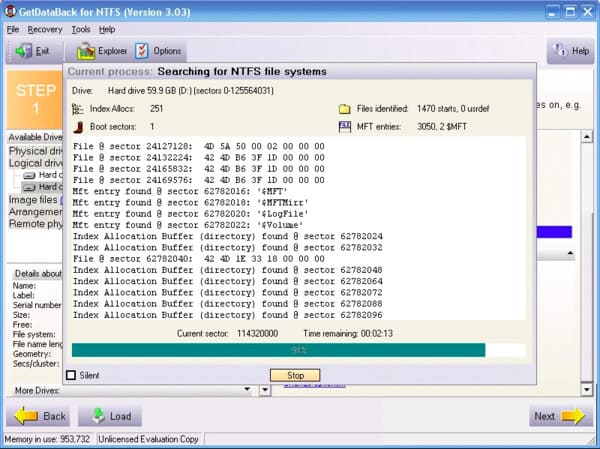
Hvis du ønsker å få annen lignende programvare for datagjenoppretting med rimelige priser, er her noen anbefalinger du kan henvise til. Vel, du kan også få data tilbake fra NTFS og andre harddisker.
Aiseesoft Data Recovery er designet for lagfolk som ikke har erfaring med å få data tilbake før. Du kan få mange kraftige funksjoner fra et godt designet grensesnitt.
Programvaren for gjenoppretting av harddisken har forenklet alle operasjoner til flere alternativer. Dermed er det ganske enkelt å gjenopprette tapte eller slettede data med Data Recovery.
Trinn 1Start Data Recovery
Gratis nedlasting og installering av Aiseesoft Data Recovery på din Windows-datamaskin. Når du starter GetDataBack-alternative programmet, kan du få to spørsmål i hovedgrensesnittet.

Trinn 2Velg datatype og diskstasjon som skal skannes
Følg instruksjonene på skjermen for å velge datatype og sted du vil gjenopprette. Koble den eksterne harddisken til datamaskinen din om nødvendig. Det er OK hvis du merker alle elementene.

Trinn 3Skann de slettede dataene
Klikk på "Scan" -knappen i nedre høyre hjørne for å utføre en rask skanning. Tidligere kan du få alle tilgjengelige filer i kategorier. Åpne en mappe for å sjekke innholdet.
Hvis du ikke finner målfilen, kan du velge "Deep Scan" i stedet. Den siste tar selvfølgelig mer tid å fullføre den dype skanneprosessen.

Trinn 4Få data selektivt tilbake
For å finne en fil raskt, kan du bruke "Filter" -funksjonen på toppen. Bare skriv inn navnet eller nøkkelordet ditt i søkemotoren, og klikk deretter på "Filter" for å utløse denne funksjonen.
Dessuten kan du forhåndsvise hver fil i detaljer. Til slutt klikker du på "Gjenopprett" for å få tilbake valgte data raskt og enkelt.

Recuva fungerer på Windows og Linux-plattformer. Du kan få data tilbake fra Windows papirkurven eller USB etter slettingen. Vel, Recuva tilbyr gratis og proffversjoner. Derfor, hvis du vil gjenopprette enkle filer, kan du prøve den gratis datagjenopprettingstjenesten direkte.
Fordeler:
Ulemper:
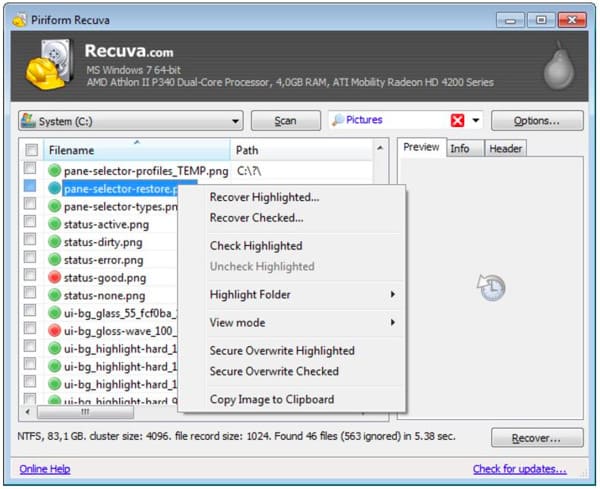
PhotoRec lar brukere gjenopprette både bilder og andre filer fra harddisker. Det er et gratis og åpen kildekode-program for gjenoppretting av data. Dermed kan du bruke PhotoRec til å gjenopprette tapte filer gratis på Windows, Mac og Linux-plattformer.
Fordeler:
Ulemper:
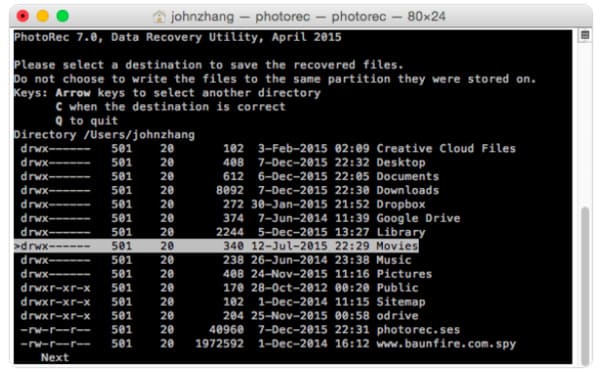
Hvilken er den beste datarekonstruksjonsprogramvaren som ligner GetDataBack
| Aiseesoft Data Recovery | Recuva | PhotoRec | |
|---|---|---|---|
| Støttet operativsystem | Windows | Windows, Linux | Windows, Mac, Linux |
| Gjenopprette data fra eksterne harddisker | √ | √ | √ |
| Rask skanning og dyp skanning | √ | √ | X |
| Få data tilbake og eksporter med forskjellige utdataformater | √ | √ | X |
| Enkelt og brukervennlig grensesnitt | √ | X (Ikke intuitivt nok) | X (Bruk et kommandolinjeverktøygrensesnitt) |
Du trenger kanskje: Slik skriver du til en NTFS-stasjon på Mac
Fra sammenligninger ovenfor er det enkelt å få resultatet at Aiseesoft Data Recovery er ideen GetDataBack-alternativet for både nybegynnere og profesjonelle. Det er ikke nødvendig å søke på GetDataBack-versjonen lenger. Fordi Data Recovery tilbyr kraftige data utvinning verktøy med mye billigere pris. Vil du vite hvor bra det er? Bare gratis nedlasting og prøv en gang! Hvis du har noe annet godt supplement, er det selvfølgelig bare å ta kontakt.